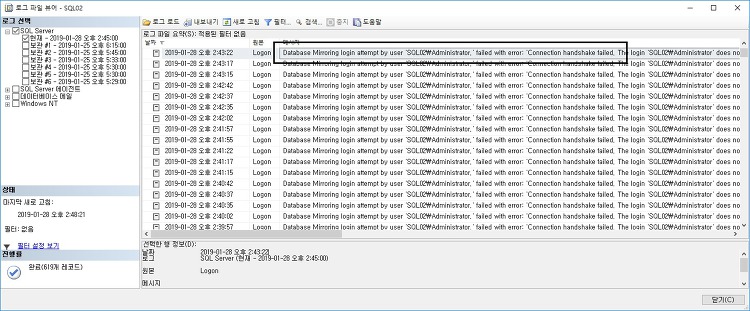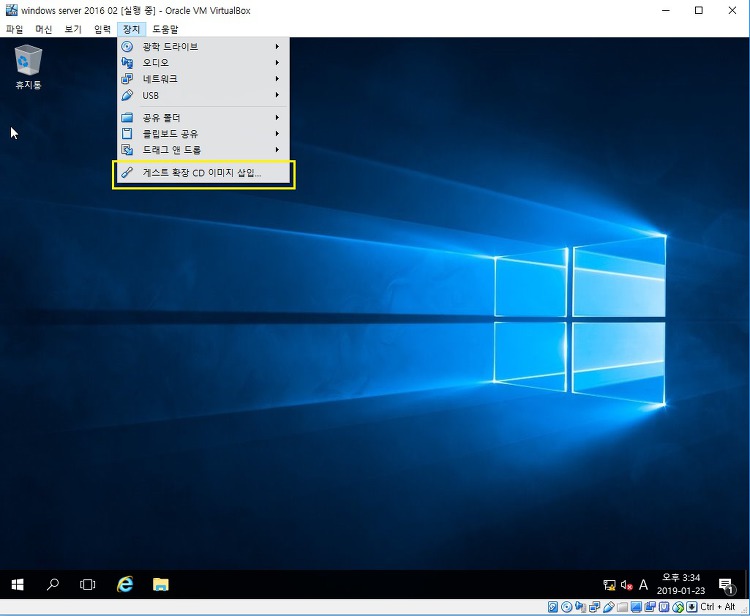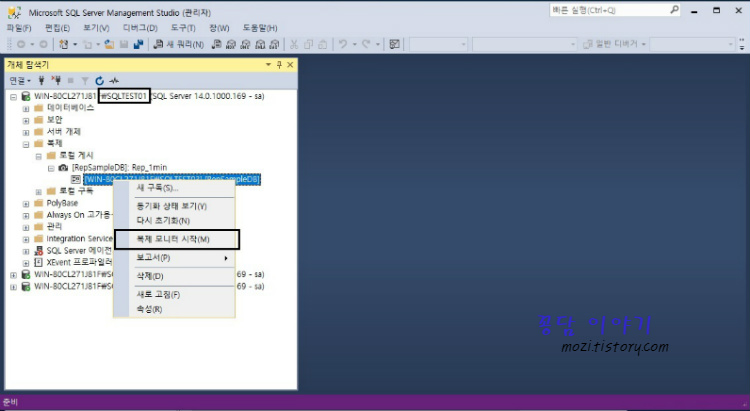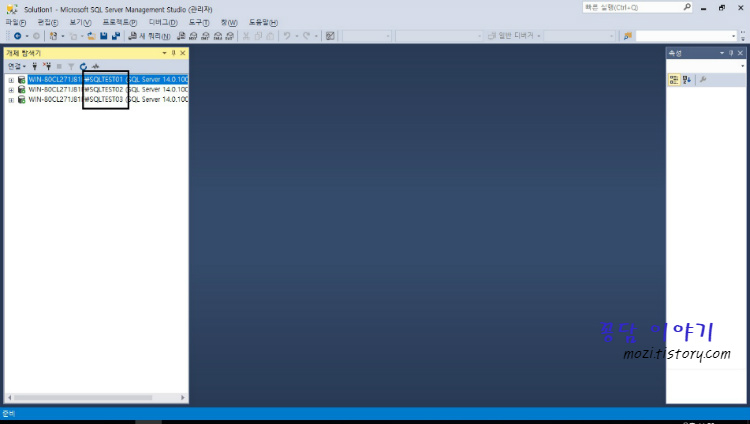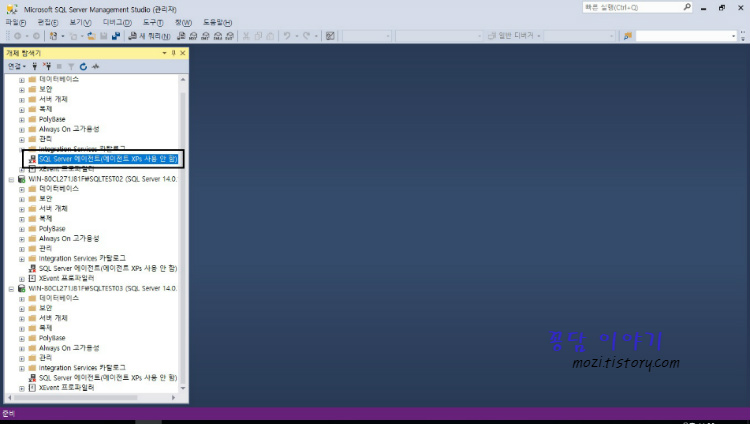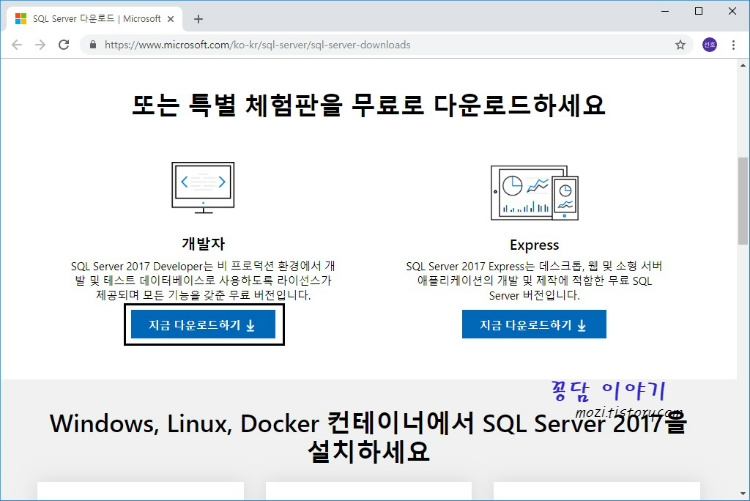![]()
MsSQL 테스트를 위해서 도메인 생성및 클러스터 노드 추가까지 완료한 후 AG 구성 도중 발생한 오류입니다.참고로 이번 포스팅은 AG 구성 방법 및 사용 단어에 대해 미리 알고있어야 합니다. 추후 자세하게 포스팅할 계획입니다. 해당 인스턴스 - 관리 - SQL Server 로그 - 현재 로그를 확인해보니 아래와 같은 오류가 발생했습니다.database mirroring login attempt by user, the login does not have connect permission on the endpoint. state 84 해결하는 방법은 다음과 같습니다.1. 해당 데이터베이스에서 쿼리 창을 생성합니다.2. 끝점의 이름을 확인합니다. SELECT * FROM sys.tcp_endpoints 3...
![]()
VirtualBox 와 호스트 PC 간 파일 옮기기, 드래그 하기, 클립보드 복사 하기 기능등을 사용하는 방법입니다. 1. 장치의 클립보드 공유, 드래그 앤 드롭을 양방향으로 변경합니다. 2. 장치에서 게스트 확장 CD 이미지 삽입을 선택합니다. 3. 내 PC에 가면 설치CD 가 삽입되어 있습니다. 4. 응용 exe 프로그램을 실행합니다. 5. 설치가 완료되면 재부팅 합니다. 이 후 잠시 대기하면 파일을 드래그 할 수 있는 기능이 활성화 됩니다.파일을 드래그 해보시면 잘 될거에요.
![]()
MsSQL 에서는 로그 전달이라고 하는 이중화 방식도 지원하고 있습니다.현재 서비스 하는 서버(주 서버)와 같은 서버(보조 서버)를 구성한 후 주 서버의 데이터베이스를 보조 서버에 복사해 놓습니다.그러고 주 서버의 데이터베이스에 트랜잭션이 발생하면 보조 서버에도 전달되게끔 설정하는 방식입니다. 로그 전달 순서는 다음과 같습니다.1. 사용자가 주 서버에서 트랜잭션을 발생시키면 원본 DB의 젖아된 내용이 변경2. 변경된 후 트랜잭션 로그의 백업 파일(*.TRN)이 주 서버의 지정된 폴더에 일정한 주기마다 백업3. 백업된 로그 파일이 보조 서버의 지정된 폴더에 전달4. 보조 서버의 지정된 폴더에 복사된 로그 파일(*.TRN)을 일정한 주기마다 보조 DB에 복원 * 주 서버(SQLTEST01)* 보조 서버(SQ..
![]()
이전 포스팅에서 진행하는 Replication 이중화 방식에서이중화가 되지 않는 문제가 발생하였습니다. (복제 이중화 https://mozi.tistory.com/270) 오류 메시지는 'NT SERVICE\SQLAgent$SQLTEST02'이(가) 로그인하지 못했습니다. 이며 해결방법입니다. 1. 게시 서버에서 게시 - 복제 모니터 시작을 선택합니다. 2. 게시 - 에이전트 를 클릭하면 마지막 동작에 "'NT SERVICE\SQLAgent$SQLTEST02'이(가) 로그인하지 못했습니다." 라는 오류가 발생하고 동기화가 진행되지 않습니다. 3. 위의 오류를 더블클릭하면 좀 더 상세한 오류 내용을 확인할 수 있습니다. 이유와 아래에서 해결방법을 작성해보겠습니다.게시자 (SQLTEST01) 서버는 로그인 ..
![]()
sa 계정을 설정하였음에도 불구하고 사용자 'sa'가 로그인 하지 못했다는 오류가 발생합니다.이는 서버에서 Windows 인증만을 설정하였기에 나오는 문제이며 해결방법은 다음과 같습니다. 1. sa 로 로그인을 하려는 경우 18456 에러 코드와 함께 로그인을 하지 못했다는 에러가 발생하였습니다. 2. 해당 서버에 Windows 인증방식으로 연결을 진행합니다. 3. 해당 서버를 우 클릭 - 속성으로 들어갑니다. 4. 보안을 선택 후 SQL Server 및 Windows 인증 모드를 선택합니다. 5. 서버가 재구동이 요구됩니다. 6. Sql Server 구성 관리자에서 해당 서버를 다시 시작 합니다. 7. sa 계정으로 로그인 합니다.
![]()
MSSQL 은 다양한 이중화 방식을 지원하고 있습니다.이번에는 여러 방식 중 복제(Replication)방식에 대해 알아보겠습니다. 복제에는 3가지 종류가 있습니다.* 트랜잭션 복제: 트랜잭션이 발생됨과 동시에 복제되는 방식* 스냅 숏 복제: 특정 시간 주기로 복제되는 방식* 병합 복제: 여러 구독자가 구성되는 경우 구성되는 복제방식 복제를 구성하는 인스턴스의 역할입니다.* 게시자(SQLTEST01): 원본 데이터베이스 인스턴스* 배포자(SQLTEST02): 게시자로부터 전달된 데이터에 대한 저장소 역할을 하는 데이터베이스. 각 구독자에 배포하는 역할을 담당* 구독자(SQLTEST03): 복제된 데이터를 수신하는 대상 데이터베이스 인스턴스 여기서는 스냅 숏 복제에 대해서만 포스팅을 진행하도록 하겠습니다...
![]()
SSMS 에서 SQL Server 에이전트에 에이전트 XPs 사용 안 함 이라고 나와있습니다.이런 경우에는 백업이라던지 등의 자동 스케줄러가 작동되지 않기 때문에 사용으로 변경 해주어야 합니다. 1. SSMS 의 각 인스턴스에서 '에이전트 XPs 사용 안 함' 이라고 나와있습니다. 2. SQL Server 구성 관리자에 들어갑니다. 3. SQL Server 서비스에서 SQL Server 에이전트를 실행 중으로 변경합니다. 4. 시작모드가 수동이라서 재구동시 다시 실행 중으로 되지 않기 때문에 우클릭 - 속성으로 들어간 뒤 시작 모드를 자동으로 변경해 줍니다. 5. 쿼리를 입력하여 Agent XPs 를 활성화 시켜 줍니다.sp_configure 'show advanced options', 1;GORECON..
![]()
MS-SQL 은 다양한 이중화 방식을 지원하고 있습니다.각각의 방식들의 아키텍처와 특징을 설명드리고 다음포스팅에서는 이중화를 진행해보도록 하겠습니다. 아키텍처Replication Log ShippingLog MirroringCluster(MSCS)AlwaysOn 특징 방식 특징 Replication 복제 방식 주 서버(게시자) - 보조 서버(구독자) 간의 데이터 배포방식 * 원본 DB의 데이터를 다른 DB로 복사 * 사용자 분산 효과가 있음 * 필요한 단위(테이블, 컬럼) 별로 복제 가능 * 자동 장애조치 기능이 없음 https://mozi.tistory.com/270 Log Shipping 로그 전달 방식 주 서버의 로그파일을 보조서버에 일정한 주기로 복사방식 * 주 서버와 보조 서버가 1:M 관계 *..
![]()
저번에는 SQL Server Management Studio 2008 를 설치했습니다.이번에는 Windows Server 2016 의 SQL Server 2017 에 SQL Server Management Studio 2017 을 설치합니다. 1. https://docs.microsoft.com/ko-kr/sql/ssms/download-sql-server-management-studio-ssms?view=sql-server-2017 에 접속합니다.2. 다운로드를 선택하여 ssms 2017 을 다운로드합니다. 3. 다운로드 받은 파일을 실행한뒤 설치를 진행합니다. 4. 별다른 작업없이 설치가 진행됩니다. 완료되면 닫기를 클릭합니다. 5. Microsoft SQL Server Management 파일을 실..
![]()
저번 포스팅에서는 Windows 10 환경에 SQL Server 2008 을 설치하였습니다.이번에는 Windows Server 2016 환경에 SQL Server 2017 을 설치해봅니다. 백업 등의 테스트를 병행하기 위해서는 developer 버전을 받아주세요. 1. https://www.microsoft.com/ko-kr/sql-server/sql-server-downloads 에 접속합니다.2. 지금 다운로드 하기 버튼을 눌러 다운로드 합니다. 3. 받은 exe 파일을 실행한 뒤 사용자 지정을 선택합니다. 4. 미디어 위치를 설정 후 설치를 진행합니다. 6. 설치가 완료되면 설치 센터 창이 열립니다. 설치탭에서 새 SQL Server 설치를 선택합니다. 7. 무료 버전 지정 후 다음으로 넘어갑니다...